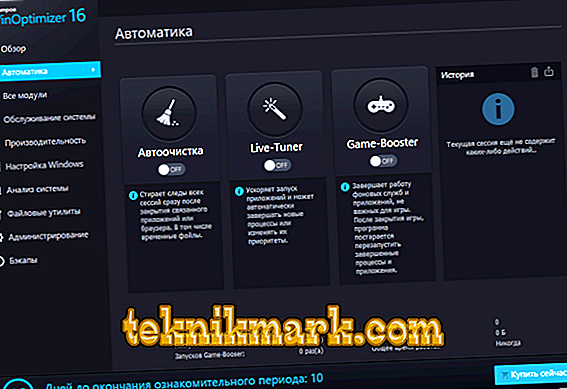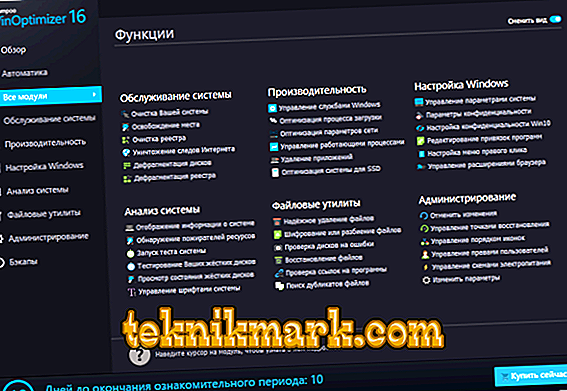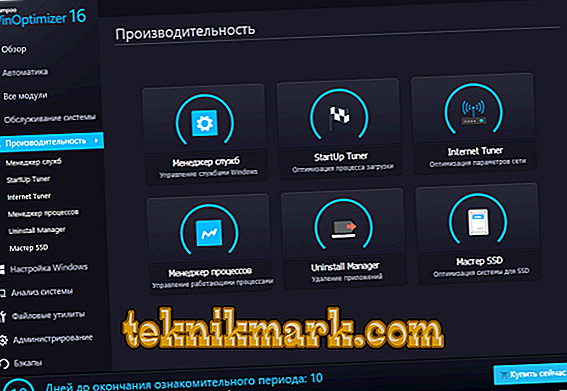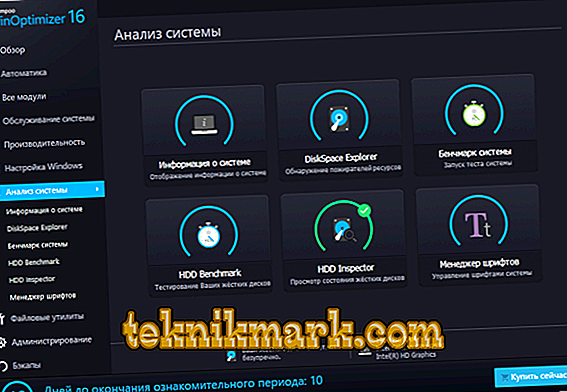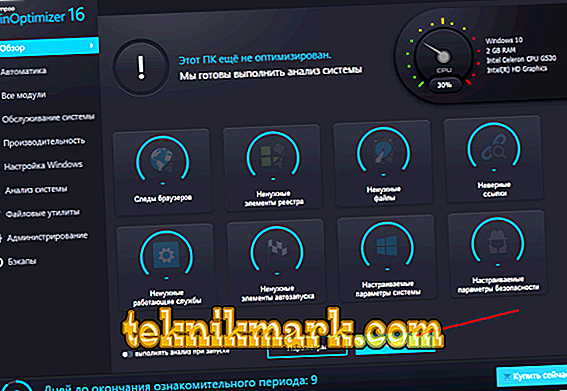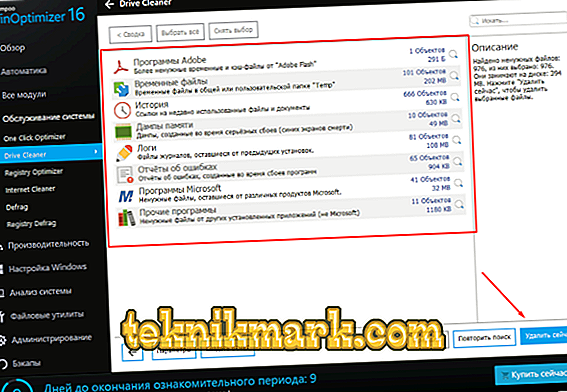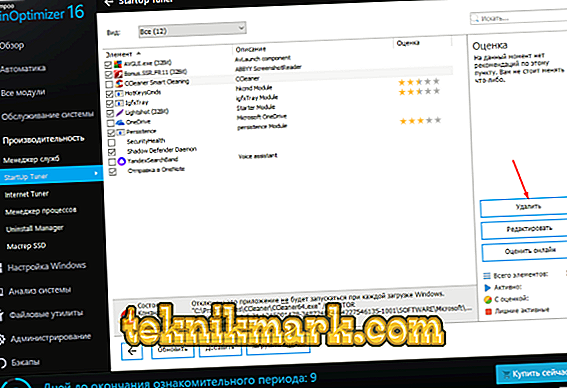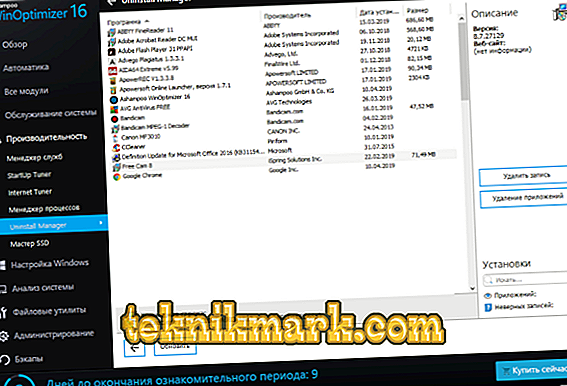Ogni utente di computer vuole che il suo sistema operativo funzioni correttamente e senza errori e blocchi, ma non tutti sono pronti a compiere sforzi specifici per questo. Per un solo anno nel segmento utente, vari ottimizzatori di Windows hanno guadagnato enorme popolarità, e per una "tassa nominale" sono pronti ad accelerare il funzionamento del sistema operativo in pochi clic. E in un'altra parte, la convenienza di usare questo tipo di software causa scetticismo e un notevole grado di sfiducia, dal momento che aderiscono a diverse opinioni consolidate del seguente contenuto:
- "Vuoi che il sistema operativo funzioni normalmente?" Quindi non disturbarla a farlo. "
- "Il migliore amico di Windows è un operatore di computer, ma è anche il suo nemico più pericoloso."
Ma in pratica, è stato a lungo dimostrato che entrambe le parti hanno ragione in questa materia, con solo poche riserve. In questo articolo ci concentreremo sull'uso corretto di uno dei leader del software in questa categoria sul programma "Ashampoo WinOptimizer" per ottenere il miglior risultato di pulizia e ottimizzazione di Windows (in seguito OS o OS) senza danni per il sistema operativo stesso.

Imposta e lavora con l'applicazione Ashampoo WinOptimizer.
Gli ottimizzatori sono veri o miti
Sarebbe un "crimine", considerando l'argomento dell'utilizzo di software di terze parti per manipolare la struttura del sistema operativo, non toccare la questione della sicurezza e i principali vantaggi di questa azione, poiché non tutto è ovvio e trasparente qui. Ma allo stesso tempo vale la pena notare che tutto il seguito è solo l'opinione dell'autore e non è posizionato come l'unica vera verità.
Argomenti per
Non ha senso discutere del fatto che più della metà degli operatori di computer, oltre ad alcune applicazioni di base, non la usano in modo funzionale. Ora, che è stato ripetutamente confermato da vari studi statistici, ci sono solo quattro opzioni principali per applicare le capacità del sistema operativo e del computer nel suo insieme:
- "Per la navigazione web".
- "Per i giochi."
- "Per guardare film e ascoltare musica."
- "Per il flusso di lavoro."
Per molti, l'ottimizzazione diventa rilevante solo quando la normale modalità di funzionamento del computer è interrotta e qualsiasi software smette di funzionare correttamente. Cosa sono i file temporanei e in che modo influiscono sulla velocità del sistema operativo? Quali sono i file con l'estensione "lnk"? Quali errori possono essere presenti nelle voci del registro? Perché preoccuparsi di queste difficoltà e cercare di trovare risposte a queste e molte altre domande se ci sono programmi in grado di risolvere tutto con un clic del mouse senza includere il proprietario del computer in questa catena? Questo approccio è guidato scegliendo uno o un altro software dalla categoria "Ottimizzatori". È possibile rimproverarli per questo? La domanda è ambigua.
Argomenti "contro"
Prima di affidare l'accesso a Windows e tutti i contenuti all'ottimizzatore, e ancora di più a spendere soldi, dovresti fare una domanda chiave: "Dove gli sviluppatori di ottimizzatori conoscono i dettagli del sistema operativo?". Ad esempio, come possono sapere i valori disponibili di tutte le chiavi di registro? Non sono pubblicati nel pubblico dominio, Microsoft non promuove la maggior parte del loro lavoro. È altamente discutibile il presupposto che Microsoft in ogni modo condivide le sue informazioni riservate con terze parti, anche se si tratta di sviluppatori con licenza.
Dovrebbe essere chiaro che almeno nella struttura del prodotto Microsoft ci sono migliaia di chiavi di registro diverse incorporate nel sistema per ulteriori aggiornamenti e innovazioni. Tra loro ci sono molti "manichini", cioè quelli che non portano alcun beneficio al momento per l'utente. Sono queste chiavi che cadono sotto il "martello" degli ottimizzatori e vengono semplicemente cancellate da loro. Cosa farà il sistema operativo quando ha bisogno di queste chiavi dopo l'aggiornamento? Certo, cercherà di restituirli in qualsiasi modo disponibile, il che, se non porta a errori e alla sua inoperosità, almeno ridurrà significativamente la produttività. Un esempio simile si applica ad altre situazioni:
"Sei il proprietario di un'auto BMW o di uno smartphone di Apple. Auto o smartphone hanno iniziato a funzionare peggio dopo un po '. Per assistenza, contattare un centro di assistenza BMW o Apple? O vuoi contattare Mercedes o Samsung? "
La risposta qui suggerisce se stessa: "Dove può Mercedes conoscere le sottigliezze di BMW?!" Solo gli sviluppatori stessi conoscono gli aspetti del funzionamento del loro prodotto, e inoltre, tutti gli strumenti che possono accelerare il lavoro di Windows sono disponibili in assemblaggi standard e sono disponibili per tutti gratuitamente.
Gli ottimizzatori sono pericolosi?
Ma questa è la domanda principale dell'intero argomento. In effetti, gli ottimizzatori hanno un insieme standardizzato di funzioni, tra cui spiccano:
- Pulizia di file temporanei.
- Pulizia del registro.
- Ripulire la spazzatura
- Controlla il disco rigido.
- Programmi di disinstallazione.
Ovviamente, tali strumenti possono essere estremamente utili, ma, come accennato in precedenza, sono già di dominio pubblico. Ma per "attirare" il maggior numero possibile di utenti, le aziende di sviluppo riempiono i loro programmi di dozzine di altre funzioni, il cui lavoro causa qualche dubbio e apprensione.
In primo luogo, tale "vinaigrette" non può funzionare correttamente per definizione. Da qualche parte dovremmo aspettarci un trucco sporco o "bianco", che sarà semplicemente velato da un nome accattivante e memorabile senza una spiegazione delle azioni ad esso applicate. Ad esempio, alcuni ottimizzatori hanno molti strumenti senza spiegazione. Ciò che fa la funzione "Ottimizzazione della rete locale" o "Ottimizzazione del DNS" è noto solo agli sviluppatori, poiché la corrispondente spiegazione dei compiti da loro eseguiti è ben lungi dall'essere sempre presente. Ma le conseguenze dovranno far fronte al proprietario del PC. Questo è dove si trovano le principali preoccupazioni. Non ci sono specifiche nelle azioni che usano, finché non arrivano le conseguenze, è estremamente problematico capire cosa ha fatto esattamente il programma. In una certa misura, questo vale anche per il problema principale di questo articolo - il programma "Ashampoo WinOptimizer".
Dove scaricare e come installare
Immediatamente si dovrebbe notare che il programma considerato "Ashampoo WinOptimizer" è distribuito gratuitamente solo sotto forma di una versione demo per un periodo di dieci giorni. Una licenza completa per un PC avrà un costo (all'inizio di aprile 2019 viene applicato uno sconto) per l'utente un po 'più di 1.100 rubli, che corrisponde alla politica dei prezzi stabilita in questa categoria. Per acquistare e scaricare, è necessario visitare il sito Web ufficiale degli sviluppatori - //www.ashampoo.com/ru/rub/pin/5206/system-software/Ashampoo-WinOptimizer-16. Il file di installazione pesa poco più di 20 MB, l'installazione non richiede molto tempo e non occupa una quantità significativa di spazio libero sul computer HDD / SSD. Quindi, Ashampoo WinOptimizer è un software che offre a ciascun utente un intero set di strumenti per la manutenzione di Windows. La maggior parte di questi strumenti (circa 40 in totale, come sostengono gli sviluppatori) sono progettati per velocizzare il computer pulendo / eliminando file temporanei che non sono importanti per l'utente, nonché riallocando le risorse tra i componenti del PC nel modo in cui il software stesso lo vede.
interfaccia
L'interfaccia Ashampoo WinOptimizer è completamente localizzata e soddisfa tutti gli standard moderni, rappresentando una sorta di pannello di controllo futuristico, stilizzato in una gamma di colori nero e blu. Sono disponibili 10 schede principali:
- "Panoramica": un breve annuncio degli strumenti principali del programma e un breve riepilogo del carico della CPU. È inoltre disponibile l'avvio dell'analisi dei problemi esistenti.

- "Automazione": questa sezione propone di abilitare la scansione e la correzione automatica dei problemi rilevati (in particolare, secondo il software stesso) nel sistema operativo. È necessario trattare questa funzionalità piuttosto attentamente.
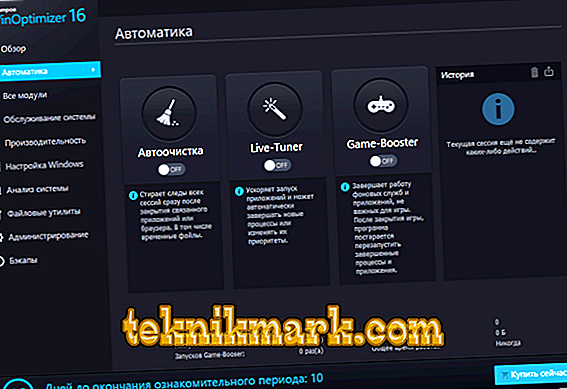
- "Tutti i moduli": un elenco più dettagliato di strumenti per la configurazione e l'amministrazione di Windows.
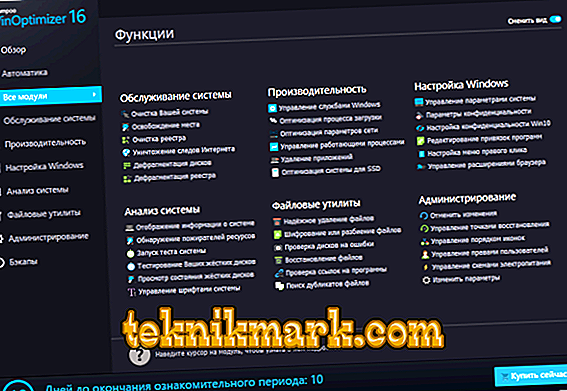
- "Manutenzione del sistema" è una categoria progettata per identificare e correggere gli errori nel registro e rimuovere le tracce dell'attività di Internet, nonché liberare lo spazio del disco rigido.

- "Prestazioni": la manipolazione dei servizi e l'ottimizzazione dei processi di avvio.
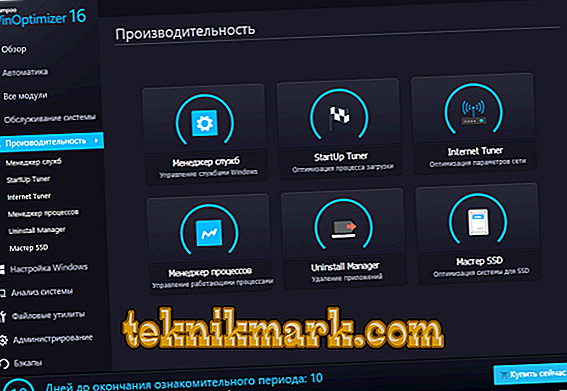
- "Installazione di Windows" è una sezione per impostazioni di Windows più approfondite, ad esempio, modifica delle associazioni di file, modifica delle impostazioni di privacy e, soprattutto, c'è un tweaker integrato.

- "Analisi del sistema": una verifica completa e completa dei componenti del computer e del sistema operativo.
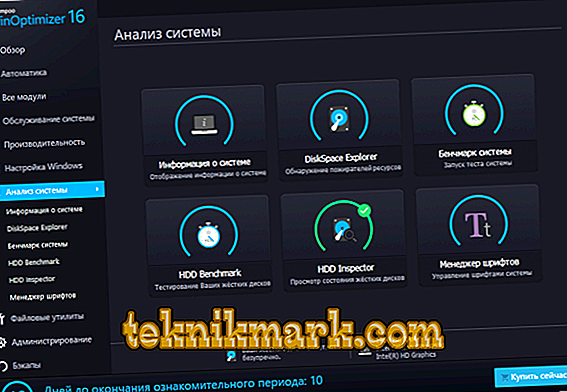
- "Utilità file": elimina e ripristina i file, li crittografa e controlla l'attività dei virus.

- "Amministrazione" - funzionalità di ripristino, delineazione dei diritti dell'utente, nonché riepiloghi statistici del lavoro di Ashampoo WinOptimizer sin dal primo avvio.

- "Backup": di conseguenza, questa sezione offre lavoro sulla creazione e sulla gestione dei backup.

Come puoi vedere, "Ashampoo WinOptimizer" è dotato di un impressionante set funzionale, ma l'utente ha bisogno di tutto questo? Ecco la domanda chiave.
Ottimizzazione e pulizia
Infatti, è possibile realizzare i nostri piani esclusivamente con l'aiuto del funzionale "Analisi", che viene presentato nella prima sezione. Per ogni strumento e per ogni problema riscontrato, è possibile visualizzare informazioni dettagliate. In tutta onestà va notato che per un utente ordinario, questa informazione non darà nulla, in quanto non esiste una spiegazione specifica del motivo per cui un particolare file e software di registrazione del Registro di sistema considera inutili o errati. Se decidi di fidarti di Ashampoo WinOptimizer, allora presta attenzione alle seguenti sezioni:
- Per iniziare, apri la prima sezione e fai clic sul pulsante "Analizza" per visualizzare informazioni sui problemi del computer esistenti.
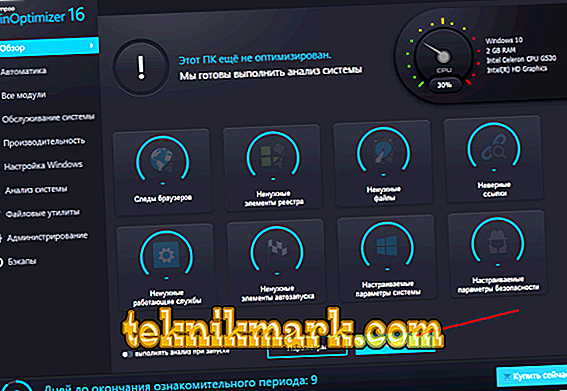
- Quindi, andare alla sezione "Manutenzione" e aprire lo strumento "Pulitore unità". Iniziare una ricerca di "file non necessari", esaminare attentamente ciò che il programma suggerisce di eliminare (ogni oggetto può essere espanso e visualizzare le informazioni su di esso), quindi fare clic sul pulsante "Elimina ora".
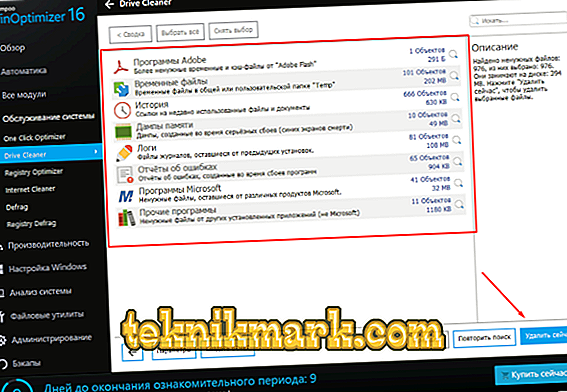
- Aprire la scheda "Prestazioni" - "StartUp Tuner" e vedere quali processi si avviano automaticamente. Fare clic su opzioni non necessarie o sospette e fare clic sul pulsante "Elimina".
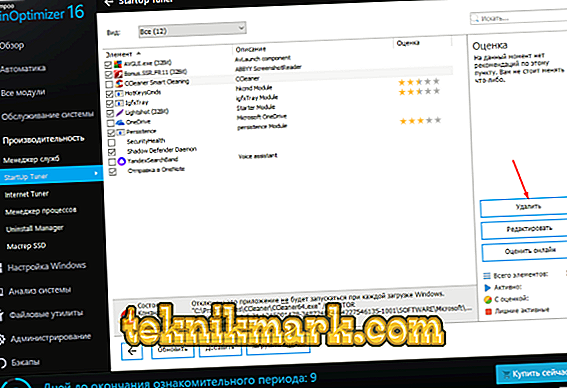
- Nella stessa sezione, seleziona "Uninstall Manager" e rimuovi tutto il software non importante (o inutilizzato) per te.
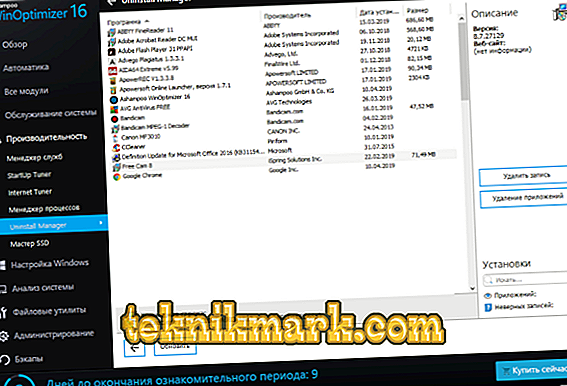
Non c'è da stupirsi, ma questo è tutto. Sì, esattamente, queste azioni sono chiamate ottimizzazione del sistema operativo Windows. Qualcuno potrebbe notare che la sezione "Service Manager" non è stata considerata, ma la questione dell'opportunità di disabilitare i servizi per migliorare le prestazioni di Windows è talmente controversa che semplicemente non ha senso considerarla.
conclusione
Gli screenshot mostrano che Ashampoo WinOptimizer è stato eseguito su una "vecchia macchina" abbastanza con 2 GB di RAM e un processore Intel Celeron CPU G530. C'è stato un aumento minimo evidente della velocità del sistema operativo? La risposta è no. In conclusione, vale la pena di aggiungere e ripetere che gli strumenti menzionati sopra sono disponibili sotto forma di strumenti standard, così come molti di essi sono evidenziati come utilità separate dalla stessa Microsoft e funzionano egregiamente. Pertanto, sorge una domanda logica: "Vale la pena pagare quel tipo di denaro per quello che si può ottenere gratuitamente?" E lo stesso vale per tutti gli ottimizzatori a pagamento, senza eccezioni.